Секреты съемки панорамных фото на смартфон
Немного информации о съемке панорам на смартфон. В конце концов, панорама значительно лучше обычного фото передает истинный масштаб открывающихся перед вами просторов. Тем более эта функция есть практически в любом телефоне.
Вот, к примеру, панорама, снятая мною на смартфон Honor 7 прошлым летом. Вроде вполне прилично вышло. В принципе, все панорамы в статье сделаны на этот телефон.
Снимать панораму не сложно. В процессе съемки вы будете перемещать смартфон по горизонтали, камера сделает несколько фотографий и сформирует из них панорамное фото.
Для получения хорошего результата стоит минимизировать нежелательные перемещения камеры. Возьмите смартфон двумя руками, прижмите локти к туловищу и осуществляйте смещение смартфона только за счет поворота корпуса. До начала съемки прикиньте какую часть пейзажа вы желаете поместить в панораму. При этом начало панорамы сделайте с запасом, тоже самое касается и конца панорамы. После, скадрировав, вы сможете отсечь лишние части слева и справа. Обязательно сделайте несколько дублей, чтобы потом можно было выбрать лучший вариант. Разумеется, в теории, смартфон с оптической стабилизацией в этом случае будет иметь преимущество. Но это в теории, так как на практике и без стабилизации панорамы можно получить вполне прилично склеенные.
После, скадрировав, вы сможете отсечь лишние части слева и справа. Обязательно сделайте несколько дублей, чтобы потом можно было выбрать лучший вариант. Разумеется, в теории, смартфон с оптической стабилизацией в этом случае будет иметь преимущество. Но это в теории, так как на практике и без стабилизации панорамы можно получить вполне прилично склеенные.
Линию горизонта (если она присутствует) чаще всего стоит держать примерно по центру кадра, так проще контролировать равномерное перемещение. После съемки в процессе кадрирования за счет запаса по разрешению вы сможете сместить линию горизонта в ту или иную сторону. Да, при съемке смартфон лучше держать вертикально, это даст вам максимально возможное разрешение по вертикали.
Некоторые проблемы при съемке панорам могут возникнуть в солнечную погоду. Дело в том, что камера замеряет уровень освещенности в начале панорамы и не меняет его до конца съемки. Это сделано для того чтобы панорама выглядела цельной. Поэтому перед съемкой стоит сделать тест предполагаемой панорамы. Вполне может быть так, что в начале панорамы у вас все в порядке, а в конце панорамы у вас пересвечено небо или, наоборот, слишком темная, проваленная, земля. Потому что, к примеру, в конце панорамы в кадр попадет часть неба с солнцем, за счет чего освещенность этой части панорамы сильно отличается от первоначальных установок. В таком случае надо либо сделать панораму короче, либо отказаться от съемки этой панорамы в данный момент времени.
Вполне может быть так, что в начале панорамы у вас все в порядке, а в конце панорамы у вас пересвечено небо или, наоборот, слишком темная, проваленная, земля. Потому что, к примеру, в конце панорамы в кадр попадет часть неба с солнцем, за счет чего освещенность этой части панорамы сильно отличается от первоначальных установок. В таком случае надо либо сделать панораму короче, либо отказаться от съемки этой панорамы в данный момент времени.
А вот в пасмурную погоду с этим проблем не будет.
В принципе, склейка панорам производится весьма качественно в большинстве случаев. Огрехи склейки могут быть заметны в ситуациях, когда линия горизонта представляет собой ровную линию. Например, при съемке морских пейзажей.
Если есть необходимость выложить панораму в Инстаграм, то целиком ее выкладывать не выгодно, будет слишком мелко. Лучше разрезать ее на части приложением InSwipe (там же можно скадрировать нужным образом) и выложить в Инсту как «карусель». Вот это самый лучший вариант для панорамы в инсте.
P.S. Панорамы опасны. Как сказал пользователь инстаграма @toshibaka: с панорамами одна засада — можно совсем перестать снимать одним кадром! :DDD
P.P.S. Если сравнить фотографии одного и того же места, снятые на Honor 7 в виде обычного фото и панорамы, можно заметить что, при 100% масштабе, панорама мутнее обычной фотографии. Видимо, это последствия склейки. Впрочем, дичайшее разрешение панорамы делает эту проблему незаметной, но, тем не менее, этот нюанс присутствует. Не знаю, как с этим у телефонов других марок дело обстоит.
P.P.S2. Сборку панорамы из отснятых фотографий можно осуществить и самостоятельно, тогда такого падения качества не будет. Также это единственный вариант, если вы хотите получить RAW-панораму.
Съёмка панорам: советы экспертов.
Известно, что панорамная съемка применяется в том случае, когда угол обзора объектива недостаточен для отображения всей требуемой сцены. Она открывает фотографу возможности для различных экспериментов, реализации творческих идей. Что же такое панорамная съемка? Разбираемся в новой обучающей Магистратуре Nikon вместе с экспертами Вадимом Малышевым, Алексеем Байфа, Владом Соколовским и Иваном Мусиновым!
Что же такое панорамная съемка? Разбираемся в новой обучающей Магистратуре Nikon вместе с экспертами Вадимом Малышевым, Алексеем Байфа, Владом Соколовским и Иваном Мусиновым!
Автор: Даниил Коржонов
Вадим Малышев
1. Съемка с рук или штатив
В большинстве случаев съемка со штатива предоставляет фотографу больший арсенал технических средств. Например, если вы хотите включить в панораму объекты переднего плана, то для борьбы с эффектом оптического параллакса вам необходимо совершать поворот камеры относительно нодальной точки объектива, а не стандартного винта штатива. Для этого используются специальные штативные головы с возможностью поиска нодальной точки. Однако, если объекты имеют не строгую геометрически читаемую форму (как трава, например), либо объекты достаточно удалены, можно вполне вести панорамную съемку и с рук. Это чаще всего актуально во время переходов в течение пеших экспедиций, когда вы не можете задерживать группу или ограничены в весе носимого оборудования.
Однорядная панорама из пяти вертикальных кадров, снята с рук.Передний план не содержит объектов с видимым геометрическим искажением.
Камера: Nikon D810
Объектив: AF-S NIKKOR 58mm f/1.4G
Диафрагма: f/10
Выдержка: 1/160
ISO: 400
Фокусное расстояние: 58 мм
2. Контроль кадрирования
При съемке для дальнейшей сборки панорамы необходимо обеспечить некоторое наложение соседних кадров, по которому пройдет “сшивка”. Для контроля нашего разбиения панорамы можно использовать насадки на штатив с подобранными фиксированными углами под конкретный объектив, либо включить визирные линии в видоискателе и ориентироваться по ним. Лучше сделать больше кадров с более широким наложением, чем пропустить хоть немного и утратить всю панораму, обычно я использую нахлест в 30—40% ширины кадра.
Однорядная панорама из пяти вертикальных кадров, съемка проводилась с рук. В качестве ориентиров для перекрывающихся частей кадра хорошо подходят стволы пихт.
Камера: Nikon D800
Объектив: AF-S NIKKOR 50mm f/1.4D
Диафрагма: f/1.4
Выдержка: 1/100
ISO: 500
Фокусное расстояние: 50 мм
3. Блокировка фокуса и экспозиции
При съемке панорамы очень важно сохранить единообразие технической составляющей кадра. Одинаковая глубина резкости и экспозиция являются зачастую главными факторами хорошей панорамы. Конечно, можно выставить все параметры, включая точку фокусировки, в ручном режиме, однако во время путешествия проще воспользоваться кнопками блокировки фокуса и экспозиции на корпусе камеры. Так вы будете уверены, что плоскость резкости по всей панораме будет стабильной, а также освещение будет одинаковой интенсивности. Ориентир для замера освещенности в каждой ситуации разный, чаще всего это средняя по освещенности точка планируемой панорамы.
Однорядная панорама из пяти вертикальных кадров, съемка на закате с блокировкой фокуса и ручной установкой экспопары.
Камера: Nikon D810
Объектив: AF-S NIKKOR 70-200mm f/2. 8G ED VR II
8G ED VR II
Диафрагма: f/2.8
Выдержка: 1/1250
ISO: 320
Фокусное расстояние: 70 мм
4. Фильтры
Любой пейзажный фотограф имеет в своем арсенале поляризационный фильтр. Однако в случае, если вы делаете панораму с достаточно широким углом, поворот относительно положения солнца будет давать неравномерную глубину неба, что может не лучшим образом отразиться на восприятии панорамы. Для выравнивания диапазона освещенности в данном случае небо можно притемнить градиентным фильтром вместо поляризационного.
Однорядная панорама из пяти вертикальных кадров, градиентный фильтр блокирует верхнюю часть кадра при съемке против солнца.
Камера: Nikon D800
Объектив: AF-S NIKKOR 50mm f/1.4D
Диафрагма: f/8
Выдержка: 1/200
ISO: 100
Фокусное расстояние: 50 мм
5. Выбор объектива
Метод панорамы чаще всего применяют к съемке природных ландшафтов, однако это не значит, что для создания панорам нужно применять только традиционные для жанра широкоугольные объективы. Оптимальная по простоте “склейка” происходит при использовании объективов с фокусным расстоянием около 50 мм, однако часто использование телеобъективов дает более выразительный результат”.
Оптимальная по простоте “склейка” происходит при использовании объективов с фокусным расстоянием около 50 мм, однако часто использование телеобъективов дает более выразительный результат”.
Однорядная панорама из пяти вертикальных кадров, использование телеобъектива с эффективным фокусным расстоянием более 300 мм позволило сфокусироваться на дальнем плане, выделив в нем панорамный участок.
Камера: Nikon D810
Объектив: AF-S NIKKOR 70-200mm f/2.8G ED VR II и 2х конвертер
Диафрагма: f/8
Выдержка: 1/1000
ISO: 800
Фокусное расстояние: 310 мм
Алексей Байфа
1. Съемка панорам вертикальными кадрами
При съемке однорядных горизонтальных панорам лучше повернуть фотоаппарат на бок и делать снимки в вертикальной ориентации. Если снимать в обычном горизонтальном положении, то при сложении трёх и более кадров панорамный снимок получается узкой полоской. Такие панорамы хорошо могут смотреться при печати на длинном холсте, но при публикации в интернете или журналах они будут выглядеть узкой полосой изображения.
Камера: Nikon D90
Диафрагма: f/13
Выдержка: 1/4000
ISO: 250
Фокусное расстояние: 16 мм
2. Вертикальные панорамы
Что делать, если под ногами раскинулось цветочное поле или красивый камень, а над головой зависли интересные облака? При наличии сверхширокоугольного объектива, конечно, можно снять вертикальный снимок, но, опять же, изображение получается узким, да и угла обзора не всегда может хватить. Как раз тут и приходят на помощь вертикальные панорамы, когда можно максимально близко расположиться к переднему плану, выделив его геометрически, при этом оставив в кадре небо.
Камера: Nikon D750
Диафрагма: f/6.3
Выдержка: 1/4000
ISO: 320
Фокусное расстояние: 16 мм
3. Ручной режим при съемке панорам
Освещение при повороте камеры может меняться на несколько стопов экспозиции. А если автоэкспонометр будет постоянно корректировать выдержку/диафрагму/ISO, то снимки выйдут с разной яркостью, что выльется в ужасные артефакты при склеивании.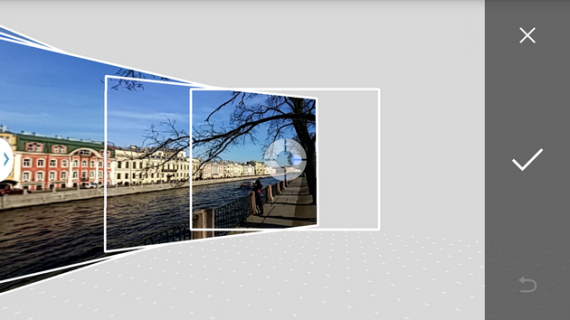 Из-за этого же стоит не забывать про автобаланс белого. Однако, если снимать в RAW (а только в нем и советую снимать), то баланс белого всегда можно поправить после.
Из-за этого же стоит не забывать про автобаланс белого. Однако, если снимать в RAW (а только в нем и советую снимать), то баланс белого всегда можно поправить после.
Камера: Nikon D750
Диафрагма: f/8
Выдержка: 1/1600
ISO: 4000
Фокусное расстояние: 150 мм
4. HDR-панорамы
Разница освещения в панораме может быть несколько стопов, и чем больше захватываемый угол, тем больше вариаций освещения может попасть в панораму: от восходящего над горизонтом солнца до неосвещенной расщелины в скале.
Работать с такими панорамами стало гораздо проще, когда Adobe добавили в CameraRAW и Lightroom возможность сохранять HDR и панорамные кадры в формате .dng и работать с результатами как с RAW. При съемке для каждого поворота камеры снимаются кадры с брекетингом экспозиции, потом для каждого ракурса сначала собираются HDR-кадры в .dng, и уже после все HDR.dng собираются в итоговую панораму, с которой начинается работа как с обычным RAW-файлом.
Камера: Nikon D90
Диафрагма: f/13
Выдержка: 1/800
ISO: 500
Фокусное расстояние: 16 мм
5. Метод Бренайзера
Метод Бренайзера
Этот метод отличается от традиционных панорам тем, что здесь используются светосильные не широкоугольные объективы (от 50 mm) с максимально открытой диафрагмой и фокусировкой на близком объекте. Из-за того, что мы расширяем угол обзора с помощью панорамирования, мы можем ближе подойти к интересующему нас объекту съемки, при этом размытие фона станет больше, и пейзажные фотографии приобретут новый объем и глубину. Подробную методику съемки можно найти в интернете, главное — не забывайте переводить фокус в ручной режим!
Камера: Nikon D90
Диафрагма: f/1.8
Выдержка: 1/500
ISO: 200
Фокусное расстояние: 50 мм
6. Снимайте панорамы в рассветное/закатное/ночное время
Вся игра красок, объемов и непривычного освещения происходит именно с заката до рассвета. Выбирайте для съемок наиболее интересное время, оставайтесь допоздна насколько возможно, вставайте как можно раньше и успевайте снимать волшебные мгновения природы!”
Камера: Nikon D750
Диафрагма: f/14
Выдержка: 1/50
ISO: 400
Фокусное расстояние: 24 мм
Иван Мусинов
1. Оборудование
Оборудование
Панорамы, разумеется, лучше снимать со штатива, тяжелого и устойчивого. Еще лучше использовать при этом специальную панорамную головку, позволяющую установить камеру так, чтобы избежать эффекта параллакса при её вращении. Для фотографа, снимающего композитные городские пейзажи, полезным аксессуаром будет поворотная платформа с клик-стопами, помогающая запоминать различные положения камеры и снимать одну и ту же панораму по многу раз.
Если света в кадре достаточно, и перед вами не стоит каких-то специфических задач, вроде склейки тех же “композиток”, можно снимать превосходные панорамные кадры и просто с рук. Чтобы обеспечить максимально удачную склейку такой панорамы, можно прибегнуть к одному маленькому ухищрению: при съемке постарайтесь вращать камеру вокруг оптического центра объектива. Для этого можно упереть камеру в палец точкой, примерно соответствующей оптическому центру, и вращать её так, словно она установлена на палец, как на штатив. Это даст примерно тот же эффект, что даёт использование панорамной головки, то есть минимизирует необходимость дорабатывать те участки панорамы, где кадры склеились не совсем удачно.![]()
Пять вертикальных кадров
Камера: Nikon D600
Диафрагма: f/5.6
Выдержка: 1/80 — 1/200
ISO: 100
Фокусное расстояние: 17 мм
2. Небо в одном кадре
Облака в сочетании с солнечным светом способны создавать в небе уникальные картины, потрясающие своей красотой и масштабностью. Такое состояние природы как нельзя лучше подходит для панорамной съемки. На кадрах, что получаются в результате, небо впечатляет сильнее, чем в жизни. Сказывается сверхширокий угол обзора, который способна обеспечить панорамная техника: вся красота неба может вместиться в один панорамный кадр.
Три горизонтальных кадра
Камера: Nikon D300
Диафрагма: f/7.1
Выдержка: 1.6
ISO: 200
Фокусное расстояние: 14 мм
3. Раздвигаем границы
Панорама не обязательно подразумевает сверхширокий угол. Представьте ситуацию: у вас в руках 500-миллиметровый фикс, а перед глазами — пейзаж, который хочется снять на 300 мм. Решение простое — ставим камеру на штатив, делаем несколько кадров и склеиваем из них панораму. Снимок, представленный ниже, сделан как раз по такой методике, только фокусное расстояние скромнее. В то утро я забыл “ширик” дома, но “полтинник” в сочетании с панорамной техникой выручили.
Снимок, представленный ниже, сделан как раз по такой методике, только фокусное расстояние скромнее. В то утро я забыл “ширик” дома, но “полтинник” в сочетании с панорамной техникой выручили.
Три ряда по три горизонтальных кадра
Камера: Nikon D600
Диафрагма: f/5.6
Выдержка: 1/30
ISO: 100
Фокусное расстояние: 50 мм
4. Режим M
Я не раз сталкивался с ситуацией, когда снять сюжет нужно очень быстро, и времени на установку всех настроек просто не остается. К примеру, в переменную облачность, когда облака плывут по небу быстро, солнце подсвечивает то одни, то другие объекты на земле, и нужно успеть ухватить момент, когда лучи освещают что-то сюжетом важное. В таких случаях я не трогаю настройки, и снимаю всё как есть. Поделюсь своими универсальным настройками камеры, подходящим для быстрой съемки как панорам, так и простых кадров: режим приоритета диафрагмы, брекетинг в три кадра с разницей экспозиции в 1 стоп, экспозамер на -0.7—1. 0, ISO и диафрагмы — по ситуации. Все кадры будущей панорамы снимаются с брекетингом, а потом выбираются оптимальные по экспозиции. В редакторе они подгоняются друг к другу по яркости и балансу белого, а после склеиваются.
0, ISO и диафрагмы — по ситуации. Все кадры будущей панорамы снимаются с брекетингом, а потом выбираются оптимальные по экспозиции. В редакторе они подгоняются друг к другу по яркости и балансу белого, а после склеиваются.
Шесть вертикальных кадров
Камера: Nikon D600
Диафрагма: f/7.1
Выдержка: 1
ISO: 100
Фокусное расстояние: 16 мм
5. Совмещение техник
При съемке городских пейзажей панорамная техника нередко используется в сочетании с другими интересными приемами. Съемка композитных изображений — пожалуй, самый распространенный из них. Заключается он в том, что один и тот же ракурс городского пейзажа снимается в разное время дня (сначала, например, вариант с красивым закатным небом, а потом со включенной городской подсветкой и следами от фар), а затем все снимки склеиваются в один кадр, что позволяет взять лучшее от каждого из состояний города. Съемка и обработка таких изображений требуют времени и усилий, однако результат того стоит.
В городских панорамах также применяется фокус-стекинг и различные варианты коллажирования. Те, кто выступает за чистоту и естественность фотографии, порицают использование таких ухищрений. Но, на мой взгляд, в жанре городских пейзажей документальной точностью снимка можно пренебречь в угоду красоте и атмосферности”.
Композитное изображение
Четыре вертикальных кадра панорамы и дубли для городской подсветки
Камера: Nikon D600
Диафрагма: f/5.6 — 7.1
Выдержка: 1/20 — 4
ISO: 100
Фокусное расстояние: 16 мм
Влад Соколовский
1. Фототехника
Панораму можно снимать любой камерой с “уровнем” и любой оптикой, начиная от широкоугольной, заканчивая телеобъективами. Кроме того, для съемки необходимо иметь надежный штатив, панорамную голову, панорамную (нодальную) планку и выравнивающую площадку. Выравнивающая площадка — звено между штативом и штативной головой, облегчающая работу фотографа.
В определенных случаях можно обойтись без панорамной головы и без штатива. Например, при съемке пейзажей в светлое время, когда достаточно короткие выдержки. Но при серьезной съемке, а также съемке интерьеров или архитектуры, они необходимы. Достаточно одного бракованного кадра, чтобы не сложилась вся панорама.
Например, при съемке пейзажей в светлое время, когда достаточно короткие выдержки. Но при серьезной съемке, а также съемке интерьеров или архитектуры, они необходимы. Достаточно одного бракованного кадра, чтобы не сложилась вся панорама.
Три горизонтальных кадра
Камера: Nikon D610
Диафрагма: f/8
Выдержка: 1/125
ISO: 400
Фокусное расстояние: 190 мм
2. Съемка интерьеров
Панорамы востребованы в пейзажной съемке и в меньшей степени — при съемке интерьеров и архитектуры. Одна из причин — видимые искажения геометрически ровных конструкций, вследствие чего может получиться недостоверное отображение помещения (хотя частично изображение можно поправить с помощью Puppet Warp).
Зачастую, смотря на панорамный интерьер, сложно понять, где начало, а где конец помещения. И в то же время при определенных обстоятельствах, если нет иного выхода, можно получить эффектный ракурс, если сильно не злоупотреблять углом обзора.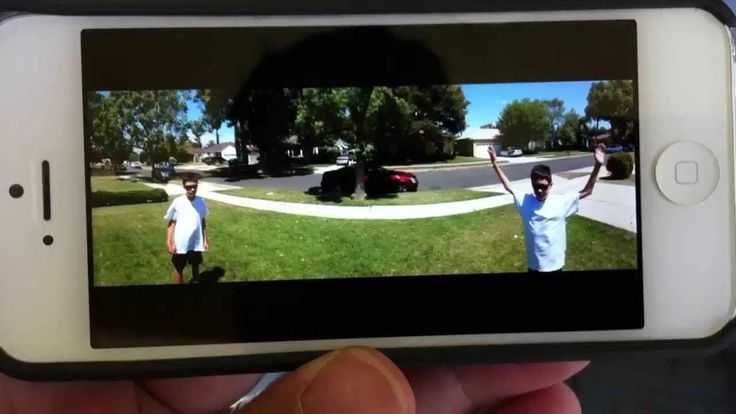
Десять вертикальных кадров без брекетинга, сделанных на штативе, с использованием панорамного комплекта. Сферическая проекция
Камера: Nikon D610
Диафрагма: f/9
Выдержка: 1/5
ISO: 200
Фокусное расстояние: 15 мм
3. Площадь перекрытия
Техника съемки панорам подразумевает под собой склеенные два и более кадров, снятые последовательно с небольшим перекрытием по отношению к предыдущему. Каких-либо рекомендаций по площади перекрытия давать сложно, многие руководствуются условными 30%. На самом деле перекрытие может быть как больше, так и меньше. Если оно меньше, увеличивается шанс больших искажений и плохой склейки. Если же площадь перекрытия более 30% — возрастает количество кадров и, соответственно, увеличивается время на различные манипуляции с исходными кадрами и время на сборку. В отдельных случаях большое количество кадров также может негативно отразиться на итоговом результате.
Пять вертикальных кадров
Камера: Nikon D610
Диафрагма: f/9
Выдержка: 1/160
ISO: 200
Фокусное расстояние: 150 мм
5.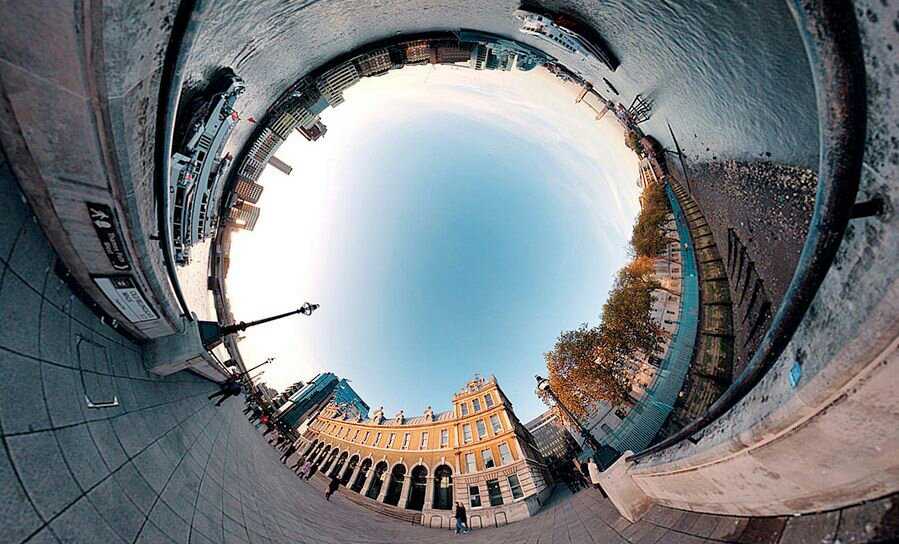 Верторама
Верторама
Горизонтальную панораму принято снимать вертикальными кадрами, вертикальную панораму (вертораму) — наоборот, горизонтальными. Почему именно так? Во-первых, мы имеем запас по верху и низу (в случае сшивки горизонтальной панорамы), а во-вторых, портретная ориентация камеры позволяет в большей степени избежать нестыковок при сшивке из-за геометрических искажений (особенно при съемке на широкоугольную оптику).
Многие, наверное, замечали, что Adobe Photoshop или иной редактор при сшивке двух и более кадров, снятых с рук или с помощью планки для однорядных панорам в вертикальную панораму, выдают результат чем-то похожий на песочные часы. Получается картинка специфической формы: нижняя часть кадра более-менее выглядит нормально, а верхняя расползается в стороны, а центр кадра сужен. Решение проблемы весьма простое: перевернуть горизонтальные кадры вертикально. И сшить.
Три горизонтальных кадра
Камера: Nikon D610
Диафрагма: f/8
Выдержка: 1/160
ISO: 200
Фокусное расстояние: 180 мм
6. Фокусное расстояние
Фокусное расстояние
Каких-либо ограничений по фокусным расстояниям для съемки панорам нет. Многие свои пейзажи я снимаю, в первую очередь, на длиннофокусную оптику. На большом фокусном расстоянии оптические искажения малы, следовательно, перекрытие кадра может быть меньше. Да и нодальная планка, в данном случае, уже не требуется, панорамы клеятся без проблем”.
Два горизонтальных кадра. Снято с рук.
Камера: Nikon D610
Диафрагма: f/8Выдержка: 1/1000
ISO: 400
Фокусное расстояние: 450 мм
Источник: https://nikonofficial.livejournal.com/816879.html?mindbox-click-id=784858f7-e091-4996-9d13-a26123f80d5b&utm_source=regular&utm_medium=email&utm_campaign=mynikon_journal_nopro_0318
Как сделать виртуальный тур с помощью iPhone Panorama
Виртуальный тур — одна из самых эффективных технологий, которая может привлечь к вам внимание ваших зрителей.
Если у вас есть виртуальный тур для вашего бизнеса, то вы, несомненно, сможете получить преимущество над конкурентами и привлечь больше потенциальных клиентов.
Вы можете подумать, что создание виртуального тура стоит целое состояние, ведь сейчас профессиональная 360-градусная фотография может стоить до 1000 долларов.
Что, если я скажу вам, что если у вас есть iPhone, то вы можете делать высококачественные панорамные снимки и создавать виртуальные туры, потратив менее 120 долларов?
На самом деле, можно сделать панорамный снимок iPhone самостоятельно и превратить его в виртуальный тур без какой-либо профессиональной помощи.
Все, что вам нужно, это ваш iPhone, приложение для захвата панорамных изображений, если возможно, монопод и простая программа для создания виртуальных туров WPVR.
Сегодня вы получите пошаговое руководство, чтобы научиться легко делать виртуальный тур с панорамой iPhone и WPVR.
Прочитав эту статью, вы узнаете:
- Как сделать панораму на iPhone.
- Лучшие приложения для iOS, которые вы можете использовать для панорамной или панорамной фотографии.

- Как использовать надежный плагин для создания виртуального тура.
- Получите больше потенциальных клиентов с помощью этого виртуального тура.
Начнем.
Как совершить виртуальный тур с помощью iPhone Panorama и WPVRСогласно последним исследованиям, сайты с виртуальными турами посещают на 87% больше, а время пребывания на них в 5–10 раз дольше.
Если вы продаете недвижимость, владеете гостиницей или рестораном или просто ведете корпоративный бизнес, качественный виртуальный тур поможет вам привлечь больше релевантных посетителей на ваш сайт, заставить ваших потенциальных клиентов дольше оставаться на вашем сайте и вызвать мгновенный интерес в перспективе принять решение.
Итак, вам очень удобно иметь возможность создать виртуальный тур без каких-либо сложностей и в рамках бюджета.
Давайте посмотрим, как сделать виртуальный тур с iPhone.
При создании виртуального тура вы пройдете 3 быстрых процесса:
- Захват панорамных изображений с помощью приложения iPhone Panorama.

- Превратите эти панорамные фотографии в виртуальные туры с помощью WPVR.
- Используйте этот виртуальный тур на своем сайте и привлекайте больше потенциальных клиентов.
Следуйте приведенным ниже быстрым шагам, чтобы легко выполнить эти процессы.
1. Съемка панорамы на iPhone с помощью приложенияЧтобы сделать панорамное изображение на iPhone, вам нужно использовать приложение виртуальной реальности, предназначенное для съемки панорам.
Это приложение поможет вам сделать широкоугольный панорамный снимок вашего окружения, что сложно сделать самостоятельно.
Вы можете попробовать следующие два приложения для создания панорам для iPhone в Apple Store:
- DMD Panorama
- Виртуальные туры и панорамы: P360
Оба приложения имеют полезные функции и приложения для панорамы iPhone. удобный интерфейс. Но мы рекомендуем приложение DMD Panorama, так как оно проще в использовании.
Но мы рекомендуем приложение DMD Panorama, так как оно проще в использовании.
- Приложение DMD Panorama можно скачать здесь.
Получив приложение, выполните следующие действия.
📸
5 шагов для создания панорамного изображения с помощью приложения DMD Panorama Шаг 1 — Откройте приложение DMD Panorama на вашем iPhoneВ приложении вы получите возможность сделать панораму.
Шаг 2 – Держите iPhone на желаемой высотеВы можете либо держать iPhone руками, либо использовать монопод (что было бы идеально).
Шаг 3 – Убедитесь, что выбран правильный угол для захвата панорамного изображенияНаправьте камеру телефона в самый правый угол обзора, где вы хотите сделать панорамное изображение.
Шаг 4 — Начните снимать панорамное изображение В приложении вы найдете два маркера. Сопоставьте маркеры и захват, и один раздел будет захвачен. Затем вы получите новую пару маркеров слева. Поверните телефон влево, чтобы совместить эти два маркера и снова захватить их. Продолжайте тот же процесс.
Затем вы получите новую пару маркеров слева. Поверните телефон влево, чтобы совместить эти два маркера и снова захватить их. Продолжайте тот же процесс.
Держите телефон ровно и не наклоняйте его слишком сильно при этом.
Шаг 5 — Продолжайте, пока не будет снята панорамаВыполняйте этот процесс, пока не будут сняты все ракурсы и приложение не начнет обработку панорамного изображения.
И все. Ваше панорамное изображение будет сгенерировано.
FYI – Панорамное изображение, которое вы снимаете с помощью приложения панорамы iPhone, часто называют частичной панорамой. Это потому, что это скорее 180-градусная панорама.
Но не беспокойтесь — я покажу вам, как можно использовать это изображение для создания увлекательного виртуального тура.
Вот видео, показывающее приложение в действии:
Как видите, это действительно просто, и если все сделано правильно, ваше панорамное изображение будет не хуже профессионально снятого панорамного снимка.
Теперь, когда вы сделали необходимое панорамное изображение, пришло время создать виртуальный тур.
2. Легко превратите свою панораму в виртуальный тур с помощью WPVRПосле того, как вы сделали панорамные изображения, следующим шагом будет использование надежного конструктора виртуальных туров для преобразования этого панорамного изображения в виртуальный тур.
Если вы запускаете сайт WordPress, то вы можете легко сделать это с помощью плагина WPVR — Virtual Tour Builder для WordPress.
WPVR в настоящее время является самым популярным и стабильным плагином для создания виртуальных туров на сайтах WordPress.
В следующих нескольких шагах вы получите руководство по превращению вашего панорамного изображения в полнофункциональный виртуальный тур.
📹
5 шагов для преобразования частичной панорамы в виртуальный турПервое, что нужно сделать, это установить и активировать плагин WPVR на вашем сайте WordPress.
После того, как WPVR появится на вашем сайте, выполните следующие действия, чтобы превратить панорамное изображение в виртуальный тур.
Шаг 1. Создайте новый турПерейдите на панель инструментов WordPress > WP VR и нажмите Добавить новый тур . Вы попадете на страницу создания тура.
Шаг 2. Загрузите и просмотрите панорамное изображение в плагинеi. Сначала дайте название туру.
ii. Затем перейдите на вкладку «Сцены».
iii. Установите эту сцену как сцену по умолчанию .
iv. Назначение уникального идентификатора сцены .
v. Нажмите синюю кнопку Upload и загрузите панорамное изображение, снятое на iPhone.
vi. Теперь прокрутите вниз и нажмите кнопку Preview .
Предварительный просмотр вашей сцены появится в разделе Tour Preview с правой стороны.
Шаг 3. Оптимизация тура для частичной панорамыПосле предварительного просмотра тура вы заметите, что виртуальный тур неправильный; изображение чрезмерно растянуто, чем ожидалось.
Это связано с тем, что частичная панорама не покрывает полный 360-градусный обзор. Вам нужно внести небольшие коррективы, чтобы сделать его правильным. Позвольте мне показать вам, как это сделать.
и. Используйте следующие настройки в плагине:
- В поле Вертикальный угол обзора установите значение 100.
- В поле Горизонтальный угол обзора установите значение 300 градусов.

ii. Теперь прокрутите вниз и нажмите кнопку Preview .
**Значения Горизонтального и Вертикального угла обзора будут различаться в зависимости от размеров каждого отдельного панорамного изображения. Так что иногда вам приходится играть с цифрами и просматривать несколько раз, пока не найдете правильный ракурс.
Однако, когда вы перемещаетесь по виртуальному туру, вы обнаружите, что теперь в представлении тура есть несколько пустых мест, как показано на изображении ниже.
Они здесь из-за индивидуального угла обзора, который мы применили. Давайте исправим их.
Мы применим следующие дополнительные настройки к этой сцене в следующих нескольких шагах:
- Ограничить захват сцены по вертикали.
- Ограничение горизонтального захвата сцены.
- Настройка масштабирования сцены.
i. Прокрутите вниз и включите параметр Ограничить вертикальный захват сцены .
Прокрутите вниз и включите параметр Ограничить вертикальный захват сцены .
ii. Вы найдете 2 новых поля: Max Pitch и Min Pitch . Эти 2 поля помогут вам ограничить видимость темных участков виртуального тура по вертикали.
iii. Поскольку вертикальный угол обзора установлен на 100 градусов, идеальное значение Max Pitch будет равно 50, а идеальное значение Min Pitch будет равно -50.
5 сентября – Используйте ограничение горизонтального захвата в туреi. Включите параметр Ограничить горизонтальный захват сцены .
ii. Вы найдете 2 новых варианта: Max Yaw и Min Yaw . Эти 2 поля помогут вам ограничить просмотр темных участков виртуального тура по горизонтали.
iii. Так как Горизонтальный угол обзора составляет 300 градусов, идеальное значение Max Yaw будет равно 150, а идеальное значение Min Yaw будет -50.
iv. Нажмите «Предварительный просмотр» и проверьте вывод. Вы увидите, что черные пространства больше не доступны.
Вот и все. Вы создали виртуальный тур, используя панорамное изображение, снятое на iPhone. Затем вы можете опубликовать тур и использовать его на своем веб-сайте.
Вы также можете добавить в тур больше сцен, если вы сняли несколько панорам, и соединить их с помощью точек доступа, чтобы сделать виртуальный тур более реалистичным и увлекательным.
Теперь, прежде чем я покажу вам, как вы можете опубликовать тур на своем сайте, я хотел бы дать вам несколько советов, как настроить этот виртуальный тур и сделать его еще лучше для достижения наилучших результатов.
🏙️
советов по превращению вашего виртуального тура в привлекательный опытДавайте посмотрим, как вы можете использовать различные функции WPVR, чтобы сделать его более интерактивным.
я. Добавить галерею сцен Если вы создали тур с использованием нескольких изображений, вы можете активировать галерею сцен в своем туре.
Это позволит посетителю быстро взглянуть на доступные сцены в виртуальном туре и посетить любые желаемые сцены, дважды щелкнув изображение из галереи.
- Узнайте больше об использовании галереи сцен WPVR здесь.
Это отличный способ дать посетителям возможность изучить экскурсию с большим интересом.
ii. Используйте кнопки интерактивных горячих точекФункция горячих точек плагина — одно из самых полезных средств для повышения интереса посетителей.
Среди нескольких применений, одно из его применений — просмотр контента внутри туров в увлекательной форме. Вы можете разрешить посетителю просматривать содержимое
- , наведя курсор на значок точки доступа или,
- , щелкнув значок точки доступа.
Раздел содержимого совместим с HTML, и вы можете создавать и просматривать содержимое, например: YouTube videos
- Self-hosted videos
- GIFs
- Download buttons
- URLs
Here’s a glimpse of how it works.
Следуйте этому руководству, чтобы установить интерактивный контент в точках доступа.
iii. Установите фоновый звукЧтобы дать вашим зрителям более реалистичный опыт и развлечь их, вы можете добавить соответствующий фоновый звук в свой виртуальный тур.
Вы можете настроить звук на:
- Воспроизведение автоматически после любого взаимодействия.
- Воспроизведение в цикле.
Вот руководство по настройке фонового звука для виртуального тура.
iv. Включите гироскоп Огромное количество зрителей будут посещать ваш виртуальный тур со своих мобильных устройств.
Позвольте им получить реалистичный опыт и воспользоваться преимуществами использования мобильного устройства, включив функцию гироскопа.
Тогда ваши зрители смогут перемещать мобильное устройство, и тур будет реагировать на движения. Они также могут включать или выключать поддержку гироскопа.
Следуйте этому руководству, чтобы включить функцию гироскопа.
v. Шоу Логотип и описание компании:Поскольку виртуальные туры представляют собой интересный контент, и зрители, как правило, проводят за их просмотром больше времени.
Вы можете воспользоваться этим, всегда показывая логотип вашей компании внутри тура.
Вот как вы можете установить логотип и описание вашей компании.
Существует множество других способов настроить тур и добавить дополнительные функции. Узнайте больше о них здесь.
3. Опубликуйте виртуальный тур на своем веб-сайте После успешного создания тура и применения всех необходимых настроек вы готовы опубликовать тур на своем веб-сайте WordPress.
Просто следуйте инструкциям в этом руководстве, чтобы встроить виртуальный тур с помощью блока WPVR Gutenberg.
Или посмотрите видео ниже:
Вы также можете встроить виртуальный тур на свой сайт другими способами, если не хотите использовать Gutenberg:
- Руководство по использованию шорткода для публикации виртуальных туров.
- Как использовать виджет WPVR Elementor для публикации виртуальных туров.
- Научитесь использовать элемент WPVR Visual Composer для встраивания тура.
- Как использовать кислородный элемент WPVR.
Какой бы конструктор вы ни использовали, очень просто быстро встроить виртуальный тур на свой сайт.
Вот и все. Теперь вы можете поделиться своей веб-страницей со своей аудиторией, и, надеюсь, благодаря вашему виртуальному туру вы получите больше обязательств.
Поскольку ваша цель использования виртуального тура — увеличить конверсию за счет большего взаимодействия со своими зрителями, убедитесь, что в ваших виртуальных турах есть интерактивный контент.
Подведение итоговТеперь вы знаете, как сделать виртуальный тур с панорамой iPhone и WPVR. И самое приятное в этом то, что это не будет стоить вам целое состояние, но при этом даст вам возможность увеличить свой доход.
Теперь, когда вы знаете самый простой способ создания виртуального тура, действуйте и начните использовать виртуальные туры для развития своего бизнеса.
- Загрузите приложение DMD Panorama для захвата панорамного изображения.
- Загрузите WPVR (есть бесплатная версия), чтобы преобразовать изображение в виртуальный тур.
- Используйте виртуальный тур, чтобы привлечь больше потенциальных клиентов.

Начните развивать свой бизнес с помощью виртуальных туров без какой-либо эксклюзивной или дорогостоящей профессиональной помощи.
Как сделать потрясающую панораму для мобильной фотографии
При создании захватывающей дух панорамы для мобильной фотографии есть много простых советов, которые помогут получить отличные снимки. Панорамы могут автоматически предполагать, что изображение будет горизонтальным или вертикальным. Есть много разных способов использовать панорамные фотографии для улучшения своих фотографий. До сотовых телефонов и цифровой фотографии панорамные фотографии делались путем максимально точного совмещения печатных версий пленки. Было очень сложно создавать отличные образы. С помощью мобильного телефона легко создавать фантастические панорамы прямо в камеру.
Типы панорам для мобильной фотографии
Существует несколько типов панорам для мобильной фотографии. Прежде всего, чтобы улучшить свои навыки, попробуйте разные типы панорам, чтобы улучшить свою мобильную фотографию. Вот список из шести способов сделать панораму на свой телефон.
Вот список из шести способов сделать панораму на свой телефон.
- Горизонтальный — Создайте изображение, открыв параметр панорамы и двигаясь слева направо. Этот тип изображения отлично подходит для пейзажной фотографии. Вы можете изменить направление, нажав на стрелку.
- По вертикали- Зафиксируйте высоту объекта, сделав снимок, начиная снизу, а затем панорамируя вверх. Покажите огромное пространство зданий с помощью этого типа изображения. Чтобы получить потрясающую панораму для мобильной фотографии, начните с уровня земли и поднимите панораму к небу.
- Широкий угол- Выглядит как увеличенная широкоугольная фотография. Изображение охватывает менее 180 градусов.
- 180 градусов- Это изображения, охватывающие 180 градусов слева направо. Это изображение дает вам широкий обзор большой области.
- 360-градусный- Делайте очень широкие изображения и охватывайте всю область сцены для сверхширокого изображения.

- Сферическая- 360-градусные панорамы представляют собой изображение выше и преобразуются в круглое изображение. Их можно назвать сферическими изображениями или крошечными мирами. Лучший способ создать одно из этих изображений — через приложение.
Советы по созданию великолепных панорам
Сделайте пробный снимок
Вы можете сделать это, выбрав опцию «Панорама» или «Панорама» на своем мобильном телефоне. Чтобы сделать снимки, держите телефон горизонтально в ландшафтном режиме, а затем снимайте. Вы увидите стрелку, указывающую направление панорамирования изображения. Кроме того, во время фотосъемки держите телефон непрерывно по прямой линии. Из-за многих проблем сделать панораму для мобильной фотографии может быть непросто. Такие проблемы, как размытость при движении или движение рук, могут быстро разрушить изображение. Пробный снимок поможет вам уменьшить потенциальные проблемы.
Использовать HDR
Цветовой диапазон ландшафтной панорамы больше. Включив HDR, белые цвета станут более яркими, так как детали в темноте будут видны. Более темные области изображения могут казаться слишком темными для изображения, и тонкие детали теряются. Облака и небо легко переэкспонировать без HDR.
Включив HDR, белые цвета станут более яркими, так как детали в темноте будут видны. Более темные области изображения могут казаться слишком темными для изображения, и тонкие детали теряются. Облака и небо легко переэкспонировать без HDR.
Расположите снимок
Прежде чем сделать снимок, обратите внимание на положение вашего изображения. Есть ли предметы на переднем плане? Есть ли дерево, которое может двигаться на ветру? Следующим шагом также является положение себя так, чтобы вы получали в основном сцену, а не передний план, и держитесь подальше от близких объектов. Обратите внимание, насколько близки объекты по отношению к другим. Кроме того, изображение может выглядеть искаженным, если вы находитесь внутри и одна стена находится ближе, чем другие стены.
Держите телефон неподвижно
Если вам трудно удерживать камеру ровно и удерживать стрелку на линии, возможно, у вас слишком сильное дрожание. Поэкспериментируйте со штативом или стабилизатором. Следовательно, это уменьшит дрожание камеры и поможет получить устойчивое изображение. Кроме того, вы можете использовать стабилизацию телефона, убедившись, что ваши локти прижаты, а телефон устойчив.
Кроме того, вы можете использовать стабилизацию телефона, убедившись, что ваши локти прижаты, а телефон устойчив.
Блокировка экспозиции
Освещение и экспозиция могут изменяться из-за естественной способности вашего телефона изменять фокус. Следовательно, когда вы перемещаетесь по изображению, экспозиция будет меняться, делая изображение темнее с одной стороны, чем с другой. Когда вы делаете пробный прогон, обратите внимание, какая часть изображения переэкспонирована, а какая недоэкспонирована. Найдите область посередине, а затем нажмите кнопку блокировки экспозиции, чтобы получить правильную экспозицию. Экспозиция будет оставаться заблокированной во время съемки изображения, и панорама будет иметь одинаковую экспозицию на протяжении всего снимка.
PICXTRIX
Наша цель — вдохновить вас на создание отличных снимков в дороге. Мы продаем курсы мобильной фотографии и продукты, которые помогут вам лучше запечатлеть свою жизнь, чтобы вы могли поделиться каждым моментом.





